BIOS设置启动顺序优先级
在现代计算机的使用过程中,了解和调整BIOS(基本输入输出系统,Basic Input Output System)设置的启动顺序优先级对于确保系统正常启动和维护具有重要意义。尤其是在中国地区,随着个人电脑和办公设备的普及,掌握BIOS启动顺序的设置方法不仅能提高工作效率,还能帮助用户解决常见的启动问题。本文将详细介绍什么是BIOS启动顺序优先级,如何进入BIOS设置界面,及具体操作步骤和注意事项。
一、什么是BIOS启动顺序优先级?
启动顺序优先级指的是计算机在开机时,系统主板BIOS按照预设的顺序依次检测可启动设备。当检测到第一个含有有效启动程序的设备后,计算机会从该设备启动操作系统。常见的启动设备包括硬盘、光驱、U盘、网络启动(PXE)等。
例如,用户希望通过U盘安装操作系统,就需要将U盘设置为最高启动优先级;而正常日常使用时,一般将本地硬盘设置为首选启动设备。启动顺序的合理设置可以有效避免因启动设备未配置正确而引起的无法开机等问题。
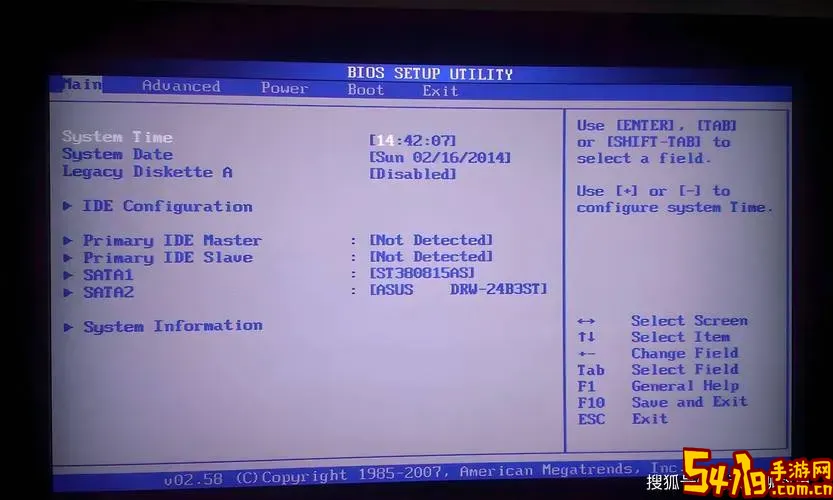
二、如何进入BIOS设置界面?
不同品牌和型号的主板进入BIOS的方法可能略有差异,但常见的按键包括Del、F2、F10、Esc等。下面以主流品牌为例说明:
联想(Lenovo)笔记本:开机时快速按下F2或Enter键,有些型号按Novo按钮进入BIOS。
戴尔(Dell)台式机或笔记本:开机时快速按F2键进入BIOS设置。
惠普(HP):开机时按Esc键,然后选择BIOS设置。
华硕(ASUS):开机快速按Del键进入BIOS。
建议用户查看具体设备的说明书或官网支持页面,获取准确的进入方式。
三、具体调整启动顺序的方法
进入BIOS后,通常在“Boot”或“启动”菜单中找到启动设备顺序(Boot Priority、Boot Order)选项。以下是具体操作步骤:
使用方向键选择“Boot”菜单,进入启动项设置界面。
在启动设备列表中,用+/-键或者指定功能键调整设备顺序,将需要优先启动的设备置顶。
常见设置场景:
U盘安装系统:将“USB HDD”或“USB Storage Device”调整到第一位。
本地硬盘启动:确保硬盘(Hard Drive)为第一启动项。
网络启动:将PXE设备设置为首选(一般用于企业环境)。
调整完成后,按F10保存更改并退出,计算机将依照新的启动顺序启动。
四、注意事项
1. 操作BIOS时应谨慎,避免修改其他不熟悉的设置,以免导致系统无法正常启动。
2. 某些电脑为了安全,会启用安全启动(Secure Boot),在更改启动顺序、尤其是启用从USB启动时,可能需先关闭安全启动功能。
3. 调整启动顺序后若无法启动,建议恢复BIOS默认设置,通常在BIOS主界面有“Restore Defaults”或“Load Setup Defaults”选项。
4. BIOS界面和操作方式因主板厂商不同而异,但整体逻辑相似,用户需根据实际设备适度调整。
五、总结
BIOS启动顺序优先级的设置是理解计算机启动原理的基础,也是处理系统安装、故障排查时的重要操作。无论是在中国的家庭用户还是企业用户,掌握如何进入BIOS调整启动顺序,都能帮助快速解决计算机不能正常启动的问题,提高工作效率。建议用户在调整前做好数据备份,遵循正确步骤进行操作,以确保计算机运行稳定安全。
通过上述内容的学习,相信大家对BIOS启动顺序优先级的概念、设置方法及注意事项有了更清晰的了解,希望能在日常使用中发挥实用价值。